Optimaliseren van de Leads-functie
De Leads-functie geeft een overzicht van alle gevonden, niet gerepareerde interventies en items. Hiermee heb je een effectief hulpmiddel waardoor je eventuele gemiste kansen, kunt visualiseren met behulp van het Claire-proces. Bovendien kan je met deze functie de potentiële kansen op upselling van jouw services organiseren en filteren.
Toegang tot de Leads-pagina
De Leads-functie is toegankelijk via het menu aan de linkerkant.
De pagina Leads opent en toont standaard de niet gerepareerde items van de laatste maand en de items die zijn gesnoozed.
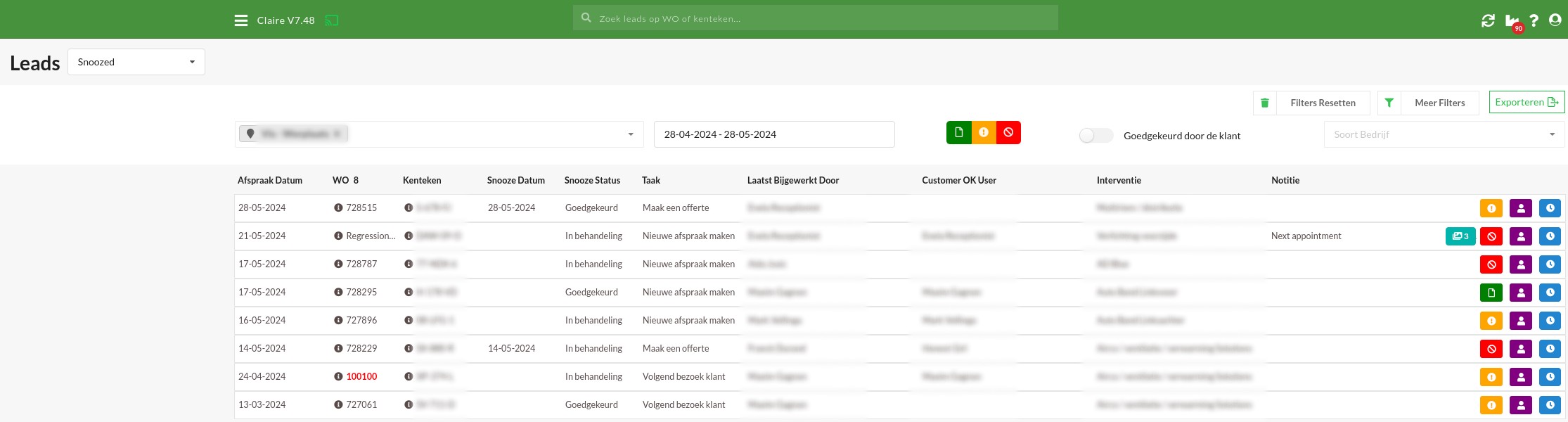

Notitie: Gesnoozede items die de status Gereed hebben, worden standaard niet weergegeven, tenzij ze geselecteerd zijn in het filter voor de snoozestatus.
Selecteer een type:
In de vervolg-keuzelijst linksboven kan je een type selecteren:
Filteren:
Er zijn verschillende filteropties:
Locatie
Periode
Snoozed / Niet gesnoozed
Status (noodzakelijk/adviespunten)
Goedgekeurd door de klant of niet goedgekeurd door de klant
Bedrijfstype (leasemaatschappij of niet). *
Afdeling
Snooze status
Taak
Tags
Controlepunten
Interventies
 *Configuratie is vereist met jouw DMS, neem contact met ons op via support@claireit.eu en we zullen onderzoeken of jouw locatie deze functie kan activeren.
*Configuratie is vereist met jouw DMS, neem contact met ons op via support@claireit.eu en we zullen onderzoeken of jouw locatie deze functie kan activeren.Maak jouw selecties uit de verschillende filters.

Het filter 'Verwijderd' staat nu in de dropdown Snooze status en zal de vragen/interventies laten zien waarvan de snooze status was verwijderd. Dit is alleen zichtbaar als het Snoozed filter is geactiveerd.

Info: De kolom Customer OK user laat de gebruiker zien die de status van de WO heeft gewijzigd naar Klant akkoord.
Om beschikbare contactgegevens van de eigenaar, contractant en/of berijder te zien, beweegt je de cursor over het volgende (paarse) pictogram aan de rechterkant:

De leasemaatschappij gerelateerde contacten hebben nu hun eigen identificatie.
De notitie kolom bekijken
Waar de tekst uit de Notitie kolom vandaan komt, hangt af van de status van de de Snooze knop:
1. Wanneer ingeschakeld zal de notitie zichtbaar zijn die de monteur in heeft gegeven bij de Auto Gereed check.
2. Wanneer uitgeschakeld en indien het om een vraag gaat, zal het om het antwoord gaan dat de monteur selecteert.
3. Wanneer uitgeschakeld en indien het om een interventie gaat, zal het gaan om de opmerkingen bij deze interventie.
Exporteren van uw huidige selectie
Klik op de knop exporteren om jouw selectie gebaseerd op jouw geselecteerde filters in .ods formaat te krijgen. Je kunt het totaal van het geselecteerde bereik in één keer exporteren.

De exportknop is actief indien er 1 locatie is geselecteerd.

De exportfunctie is alleen beschikbaar voor geautoriseerde gebruikers. De aftersalesmanagers kunnen toegang verlenen aan specifieke gebruikers door contact op te nemen met support@claireit.eu. Een item snoozen, rechtstreeks uit de lijst
Het grijze klok pictogram geeft aan dat het item op de lijst nog niet is gesnoozed. Om het item te snoozen, klik je op het pictogram, zoals weergegeven in de onderstaande afbeelding, voer de gewenste informatie in en klik op Snooze.
Items die al zijn gesnoozed worden weergegeven met het blauwe klok pictogram. Klik erop om de snooze-modaal te openen, breng vervolgens jouw wijzigingen aan en klik op Bijwerken.
De snooze stand op een item verwijderen
Om te stoppen met het weergeven van een snooze item uit de lijst met gesnoozede items, selecteer de rode prullenbak, zoals hieronder aangegeven door de rode pijl.
Na het openen van deze pop-up klik je op bevestigen.

Het item wordt hierdoor niet uit de afspraak verwijderd, maar de snooze stand hiervoor wordt uitgeschakeld.
Auto's
Door bij filter 'Auto's' te selecteren, krijg je een lijst met afspraken die een volgende onderhoudsdatum of een voorspelde volgende onderhoudsdatum hebben binnen een geselecteerde periode.


De voorspelde volgende datum wordt berekend op basis van het gemiddeld aantal gereden kilometers per dag tussen de eerste en de laatste afspraak. Hiermee wordt berekend op welke datum de auto de volgende kilometerstand voor onderhoud zal bereiken.
Banden
Door bij filter 'Banden' te selecteren, krijg je een lijst met niet gerepareerde banden items.
Door het bandentype te selecteren, krijg je een lijst met banden van de laatste afspraken met een vraag over bandenelementen die uitgevoerd zijn. De lijst bevat alleen banden die niet gerepareerd zijn.
Er zijn verschillende velden waarop je kunt filteren:
Bandprofiel
Status gevonden punten (goed, goed met een opmerking, advies en noodzakelijk)
Snoozed
Goedgekeurd door de klant of niet goedgekeurd door de klant
Sezioen
Maat / Breedte / Hoogte / Snelheid / Merk
Verder kan je zien om welke band het gaat  (linksvoor, rechtsvoor). De resultaten zijn via een .csv bestand te exporteren.
(linksvoor, rechtsvoor). De resultaten zijn via een .csv bestand te exporteren.
Related Articles
Snoozed items - Best practice
Het doel van de snoozed items functie zijn de interventies die we nu hebben geconstateerd, maar nog niet mochten uitvoeren wegens bijvoorbeeld geen akkoord van de klant, of het was nog niet aan vervanging toe. Het snoozen van items en het creëren van ...
Optimisation de la fonction Leads
La fonction Leads vous permet de lister toutes les interventions non réparées identifiées, vous offrant ainsi un outil efficace qui vous permet de visualiser les opportunités manquées que vous avez trouvées en utilisant le processus Claire. De plus, ...
The Leads page (V8)
The Leads page lists all identified unrepaired interventions, thus giving you an effective tool that allows you to visualize the missed opportunities you have found using the Claire process. Moreover, this feature allows you to organise and filter ...
Optimizing the Leads feature
The Leads feature allows you to list all identified unrepaired interventions thus giving you an effective tool that allows you to visualize the missed opportunities you have found using the Claire process. Moreover, this feature allows you to ...
De snooze optie gebruiken
De snooze functie geeft je de mogelijkheid om interventies vast te zetten die in de toekomst actie zullen vereisen. Je kan de snooze functie activeren door in de afspraak detailpagina op de snooze knop te klikken. Wanneer je op de snooze knop klikt ...

 *Configuratie is vereist met jouw DMS, neem contact met ons op via support@claireit.eu en we zullen onderzoeken of jouw locatie deze functie kan activeren.
*Configuratie is vereist met jouw DMS, neem contact met ons op via support@claireit.eu en we zullen onderzoeken of jouw locatie deze functie kan activeren.






(linksvoor, rechtsvoor). De resultaten zijn via een .csv bestand te exporteren.